
Você sabe como usar a função DATEADD para comparar dados entre diferentes períodos no Power BI?
Já sentiu dificuldade em comparar rapidamente seus dados atuais com períodos anteriores no Power BI? Se sim, este artigo é para você.
Você entende claramente qual foi o crescimento ou retração das vendas em relação ao mês anterior?
Hoje iremos mostrar como podemos realizar a comparação de valores de um período com o anterior utilizando a função DATEADD.
DATEADD
A função DATEADD permite que você ajuste datas para intervalos específicos, como dias, semanas, meses ou anos, facilitando comparações.
Isso facilita a comparação entre diferentes períodos.
Exemplo Prático com DATEADD
Temos nossa tabela de Vendas importada para o Power BI e a tabela Calendário. Caso não saiba como criar uma, neste artigo aqui mostramos como criar uma tabela Calendário.
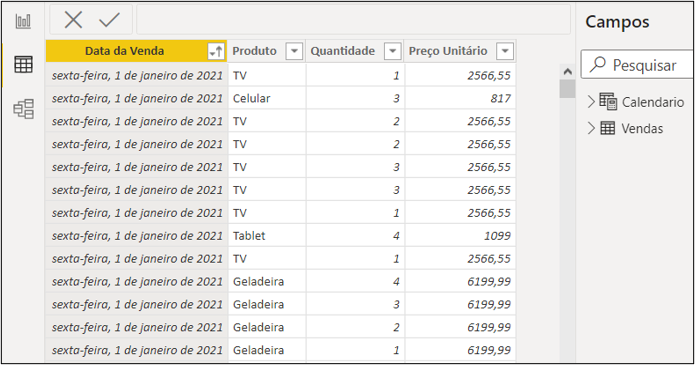
Para começarmos, vamos criar uma medida destinada à Soma de Vendas.
Com o botão direito em cima do nome da tabela Vendas escolha a opção Nova medida, vamos utilizar a função SUMX.

O primeiro argumento da função SUMX é nossa tabela Vendas em que iremos realizar o cálculo e o segundo argumento é o cálculo desejado, que neste caso é a quantidade multiplicada pelo preço unitário.
Neste caso a função SUMX irá multiplicar linha a linha e posteriormente irá realizar a soma das vendas.
Vejam como ficou nossa função:
Soma de Vendas = SUMX (Vendas, Vendas[Quantidade] * Vendas[Preço Unitário])
Posteriormente vamos inserir um visual de Matriz. Em linhas vamos colocar Produto e Nome do Mês e em Valores iremos inserir nossa medida Soma de Vendas.
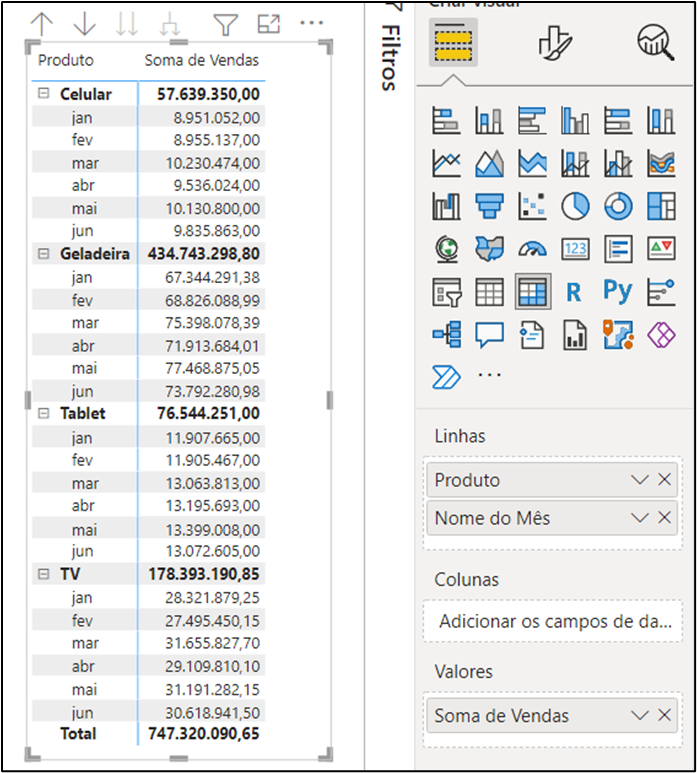
Calculando a soma do período anterior
Agora iremos criar uma nova medida. Ela irá se chamar Soma de Vendas do Período Anterior
Para esta medida iremos utilizar a função CALCULATE, pois precisamos calcular a soma das vendas aplicando um filtro com a função DATEADD, que irá identificar o contexto da tabela para retornar o valor do mês anterior.
Soma de Vendas do Período Anterior = CALCULATE (Vendas[Soma de Vendas], DATEADD(Calendario[Data], -1, MONTH))
No primeiro argumento da função CALCULATE estamos informando o cálculo que desejamos realizar, que em nosso exemplo é a Soma de Vendas, no segundo argumento iremos informar o filtro do contexto que deve ser utilizado.
Na função DATEADD o primeiro argumento é nossa coluna data da nossa tabela Calendário. Como segundo argumento iremos indicar a quantidade de períodos que iremos alterar no contexto.
Como no nosso exemplo queremos comparar com o mês anterior informamos -1.
O último argumento da função DATEADD é o tamanho do período que desejamos, podendo ser DAY (dias), MONTH (mês), QUARTER (trimestre) e YEAR (ano).
Como desejamos comparar mês a mês escolhemos MONTH.
Vamos incluir esta medida que criamos no campo Valores logo abaixo de Soma de Vendas.
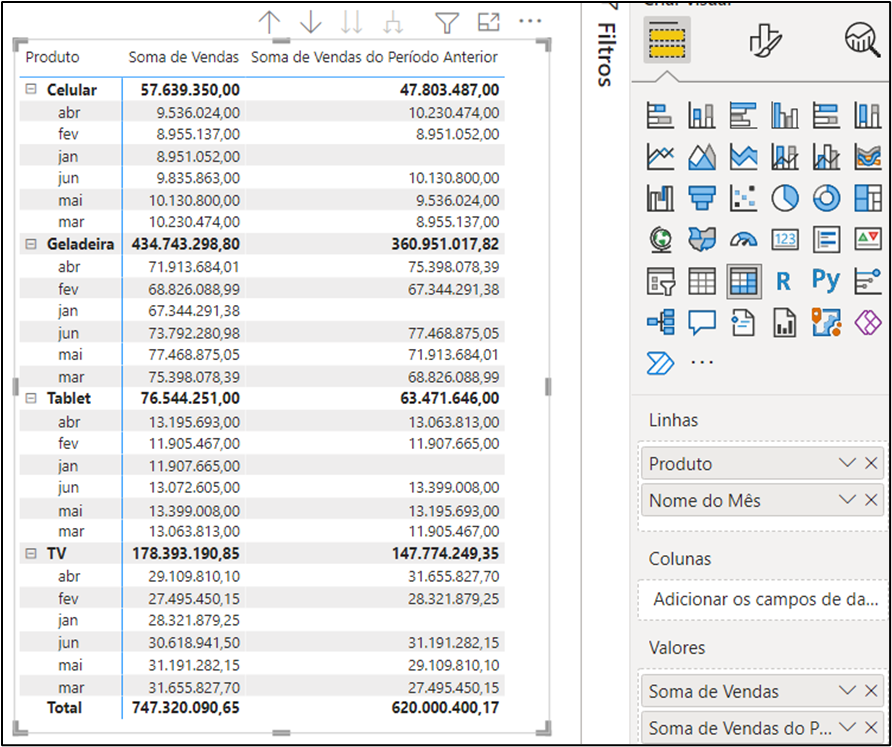
É possível notar que os meses estão classificados em ordem alfabética, porém desejamos que essa classificação aconteça de janeiro para junho.
Sendo assim em Dados com a coluna Nome do Mês selecionada, na guia Ferramentas de coluna, na opção Classificar por coluna, selecione Mês.
Assim iremos classificar a coluna Nome do Mês com base na ordem da coluna Mês.
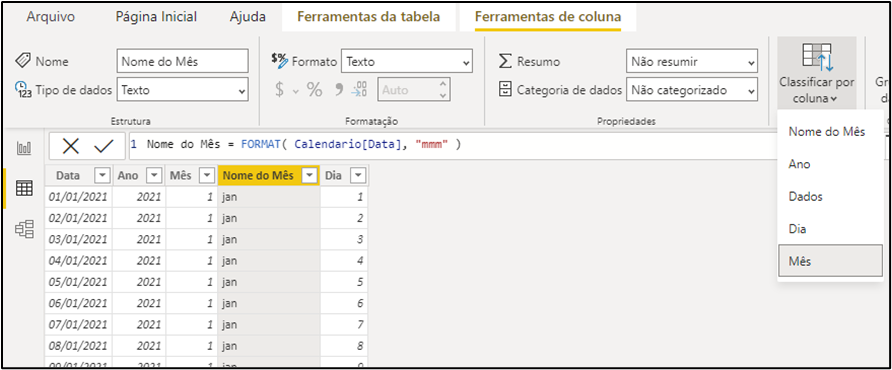
Vejam o resultado. Os meses já estão ordenados, podemos notar que como não temos nenhuma informação para antes de janeiro do ano analisado irá ficar em branco.
Porém podemos notar que nos meses subsequentes há a comparação com o período anterior.
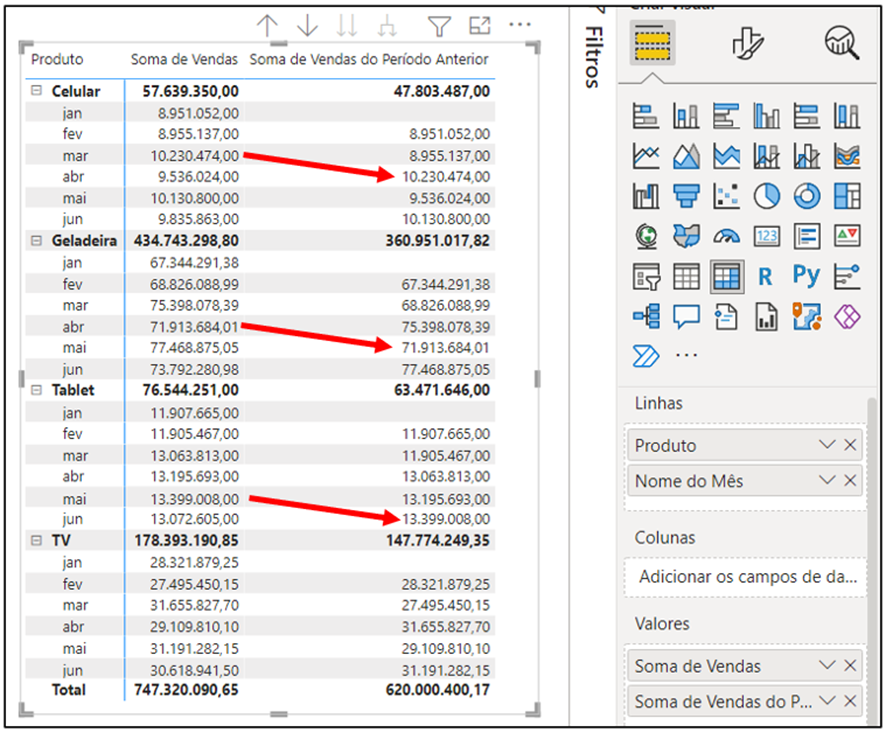
Calculando a variação percentual
Para calcular a variação percentual mês a mês iremos utilizar a função DIVIDE.
Variação % Mês = DIVIDE(Vendas[Soma de Vendas] – Vendas[Soma de Vendas do Período Anterior], Vendas[Soma de Vendas do Período Anterior],0)
Em nosso calcula pegamos o valor da medida Soma de Vendas e diminuímos o valor da Soma de Vendas do Período Anterior, dividindo por ele mesmo.
No caso de não conseguir realizar o cálculo iremos informar na função o resultado alternativo como 0.
Vamos formar nossa medida como % e temos o resultado abaixo.
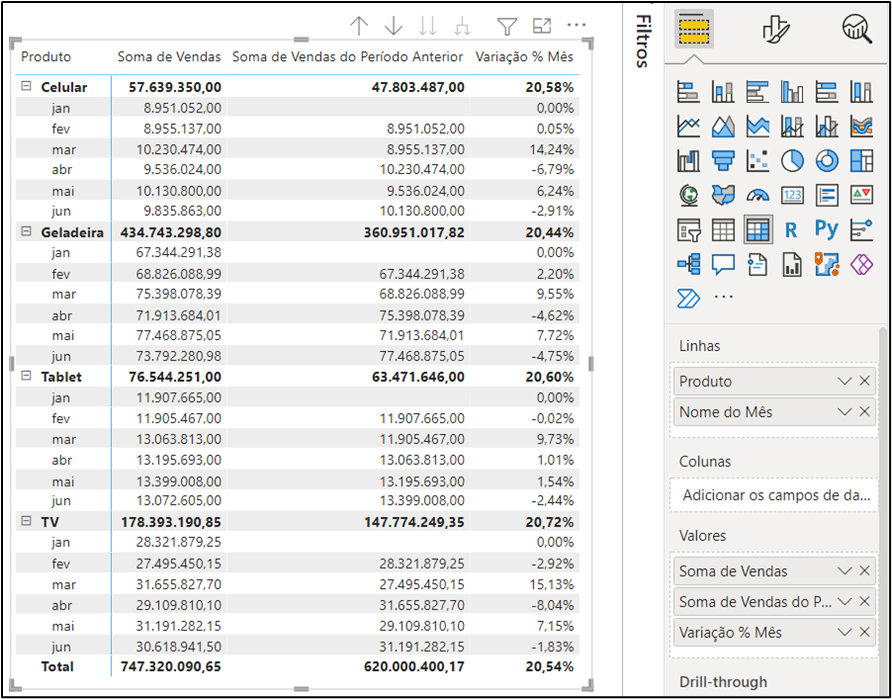
Conclusão
Hoje vimos de forma prática e rápida como você realizar a comparação entre períodos anteriores utilizando uma das funções de inteligência temporal a DATEADD.
Lembrando que aqui apresentamos uma das formas que você pode utilizar para calcular a variação percentual, podendo utilizar outros métodos.
Para aqueles que desejam aprofundar ainda mais seus conhecimentos e dominar completamente as funções do Power BI, convidamos você a explorar o Curso de Power BI de um de nossos parceiros.
Nele, você terá acesso a uma série de aulas detalhadas e práticas que irão capacitá-lo a utilizar o Excel de forma eficaz e estratégica. Não perca a oportunidade de aprimorar suas habilidades e se destacar no mercado de trabalho.
Sobre o Autor


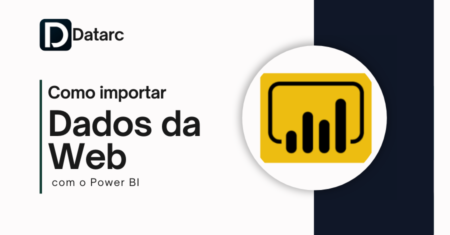
0 Comentários